
wordpress如何設定密碼
#對於像WordPress這樣的流行內容管理系統,安全性至關重要。有時候我們發布的內容不一定希望所有的人都可以看到,例如某些相簿圖片、某些個人隱私、某些只對一部分人可以查看的內容等,保護的措施有很多種,今天給大家簡單分享下透過密碼保護的一些方法:
保护整篇文章/页面 保护文章/页面的一小部分 保护某些分类下的文章 保护整个网站 保护整篇文章/页面
要實現這個功能,很簡單,WordPress內建有設定選項,就在我們文章或頁面的編輯器的右邊【發布】這個模組下,有一個「公開度」選項,這裡就可以設定透過密碼存取:
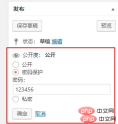
然後當有人在前台訪問這篇文章的時候,就需要輸入密碼:

保護文章/頁面的一小部分
#不少時候,我們可能不需要保護整篇文章,而是文章的一些部分,我們可以藉用Passster 外掛程式來實作
Passster 外掛程式允許使用者使用密碼保護頁面或文章的一部分。可以透過簡碼來包含要保護的內容,使用者造訪的時候將看到一個輸入密碼的表單,如果密碼正確,受保護的內容會顯示出來。支援在一篇文章設定多個保護的部分,也可以設定Cookie有效時間,支援Ajax加載,還可以設定為驗證碼保護!
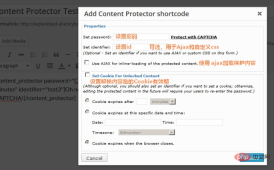
造訪前台頁面就可以看到輸入密碼或驗證碼(如果你設定的是驗證碼保護)存取的表單:


#
保護某些分類下的文章
#WordPress 本身可以為單篇文章加上密碼保護,但是如果我們需要將整個或多個分類下的文章都添加密碼保護,一篇篇添加密碼太耗時間了,試試倡導以前推薦的Access Category Password 插件,可以給某個或多個分類下的文章添加密碼保護,存取受限制的分類下的文章(內容和摘要)都必須輸入正確的密碼。

當然了,該插件同樣可以限制透過feed訂閱網站內容的用戶,在feed中,如果是受限制的分類的文章,就會替換為所設置的提示內容。
你可以預覽後台設定介面了解更多資訊:

#保護整個網站
要保護整個網站的所有文章,可以使用Password Protected 插件,它是使用單一密碼快速保護WordPress網站的一種非常簡單的方法。此外掛僅保護你的WordPress內容。它不保護上傳的圖像或文件,因此如果輸入圖像檔案中的確切網址,它仍然可以訪問的。當造訪網站時,就會要求輸入密碼:

你可以透過設定選項來進行一些設定:

更多WordPress技術文章,請造訪WordPress教學專欄!
以上是wordpress如何設定密碼的詳細內容。更多資訊請關注PHP中文網其他相關文章!
 使用WordPress而不是從頭開始編碼網站的優點是什麼?Apr 25, 2025 am 12:16 AM
使用WordPress而不是從頭開始編碼網站的優點是什麼?Apr 25, 2025 am 12:16 AMWordPressisadvantageousovercodingawebsitefromscratchdueto:1)easeofuseandfasterdevelopment,2)flexibilityandscalability,3)strongcommunitysupport,4)built-inSEOandmarketingtools,5)cost-effectiveness,and6)regularsecurityupdates.Thesefeaturesallowforquicke
 是什麼使WordPress成為內容管理系統?Apr 24, 2025 pm 05:25 PM
是什麼使WordPress成為內容管理系統?Apr 24, 2025 pm 05:25 PMWordPressIsAcmsDuetoItseAsofuse,自定義,USERMANAMECTION,SEO和COMMUNITYSUPPORT.1)ITSIMPLIFIESCONTENTMANGAMEWITHANINTUISIDERFEEFFECE.2)提供extentensiveCustomizationThroughThroughTheMesandPlugins.3)supportrobustuserrolesandplugins.4)supportrobustuserrolesandpermissions.4)增強
 wordpress怎麼加評論框Apr 20, 2025 pm 12:15 PM
wordpress怎麼加評論框Apr 20, 2025 pm 12:15 PM在 WordPress 網站上啟用評論功能,可以為訪客提供參與討論和分享反饋的平台。為此,請按照以下步驟操作:啟用評論:在儀錶盤中,導航至“設置”>“討論”,並選中“允許評論”複選框。創建評論表單:在編輯器中,單擊“添加塊”並蒐索“評論”塊,將其添加到內容中。自定義評論表單:通過設置標題、標籤、佔位符和按鈕文本來定制評論塊。保存更改:單擊“更新”以保存評論框並將其添加到頁面或文章中。
 wordpress怎麼複製子站Apr 20, 2025 pm 12:12 PM
wordpress怎麼複製子站Apr 20, 2025 pm 12:12 PM如何復制 WordPress 子站?步驟:在主站創建子站。在主站克隆子站。將克隆導入目標位置。更新域名(可選)。分開插件和主題。
 wordpress怎麼寫頁頭Apr 20, 2025 pm 12:09 PM
wordpress怎麼寫頁頭Apr 20, 2025 pm 12:09 PM在WordPress中創建自定義頁頭的步驟如下:編輯主題文件“header.php”。添加您的網站名稱和描述。創建導航菜單。添加搜索欄。保存更改並查看您的自定義頁頭。
 wordpress評論怎麼顯示Apr 20, 2025 pm 12:06 PM
wordpress評論怎麼顯示Apr 20, 2025 pm 12:06 PMWordPress 網站中啟用評論功能:1. 登錄管理面板,轉到 "設置"-"討論",勾選 "允許評論";2. 選擇顯示評論的位置;3. 自定義評論表單;4. 管理評論,批准、拒絕或刪除;5. 使用 <?php comments_template(); ?> 標籤顯示評論;6. 啟用嵌套評論;7. 調整評論外形;8. 使用插件和驗證碼防止垃圾評論;9. 鼓勵用戶使用 Gravatar 頭像;10. 創建評論指
 wordpress怎麼上傳源碼Apr 20, 2025 pm 12:03 PM
wordpress怎麼上傳源碼Apr 20, 2025 pm 12:03 PM可以通過 WordPress 安裝 FTP 插件,配置 FTP 連接,然後使用文件管理器上傳源碼。步驟包括:安裝 FTP 插件、配置連接、瀏覽上傳位置、上傳文件、檢查上傳成功。
 wordpress代碼怎麼複製Apr 20, 2025 pm 12:00 PM
wordpress代碼怎麼複製Apr 20, 2025 pm 12:00 PM如何復制 WordPress 代碼?從管理界面複製:登錄 WordPress 網站,導航到目標位置,選擇代碼並按 Ctrl C (Windows)/Command C (Mac) 複製代碼。從文件複製:使用 SSH 或 FTP 連接到服務器,導航到主題或插件文件,選擇代碼並按 Ctrl C (Windows)/Command C (Mac) 複製代碼。


熱AI工具

Undresser.AI Undress
人工智慧驅動的應用程序,用於創建逼真的裸體照片

AI Clothes Remover
用於從照片中去除衣服的線上人工智慧工具。

Undress AI Tool
免費脫衣圖片

Clothoff.io
AI脫衣器

Video Face Swap
使用我們完全免費的人工智慧換臉工具,輕鬆在任何影片中換臉!

熱門文章

熱工具

SublimeText3漢化版
中文版,非常好用

SAP NetWeaver Server Adapter for Eclipse
將Eclipse與SAP NetWeaver應用伺服器整合。

WebStorm Mac版
好用的JavaScript開發工具

SublimeText3 Linux新版
SublimeText3 Linux最新版

MinGW - Minimalist GNU for Windows
這個專案正在遷移到osdn.net/projects/mingw的過程中,你可以繼續在那裡關注我們。 MinGW:GNU編譯器集合(GCC)的本機Windows移植版本,可自由分發的導入函式庫和用於建置本機Windows應用程式的頭檔;包括對MSVC執行時間的擴展,以支援C99功能。 MinGW的所有軟體都可以在64位元Windows平台上運作。





